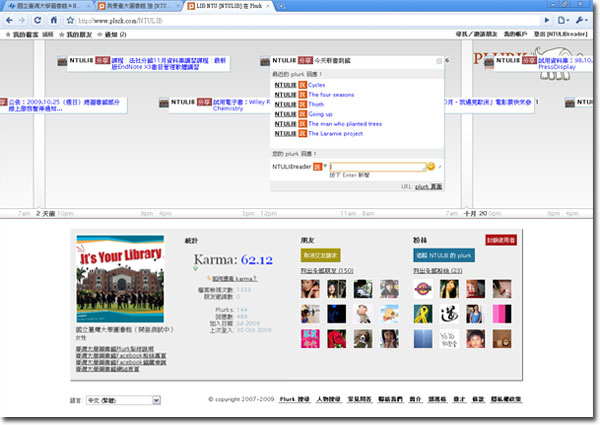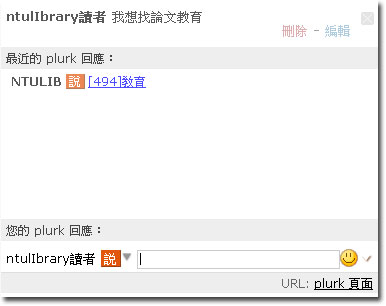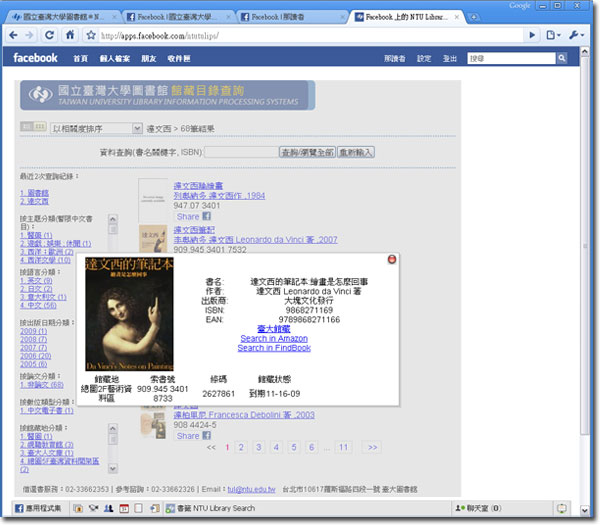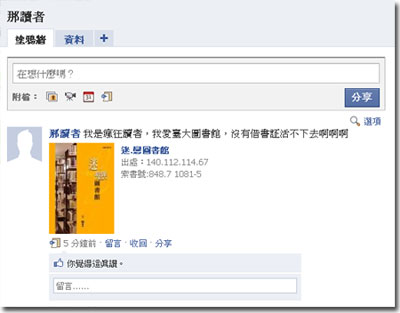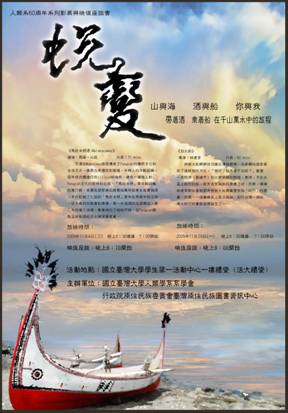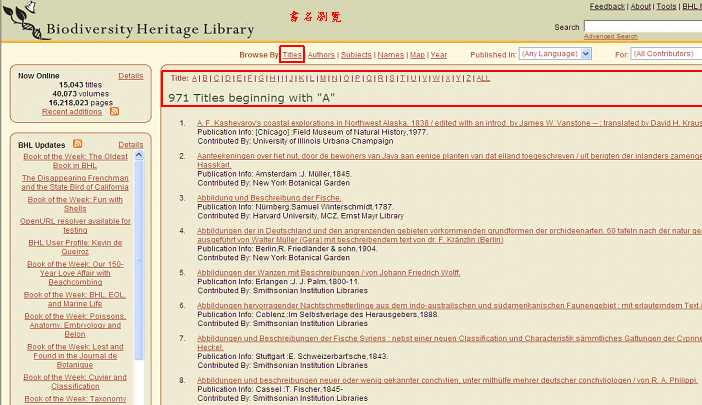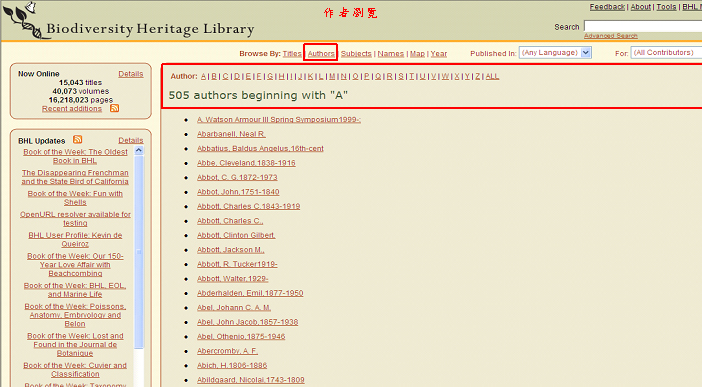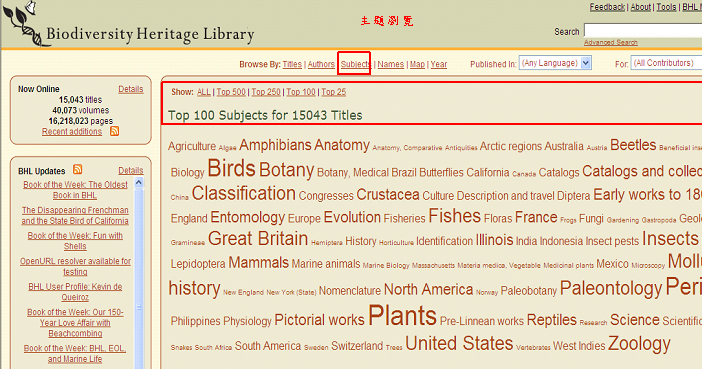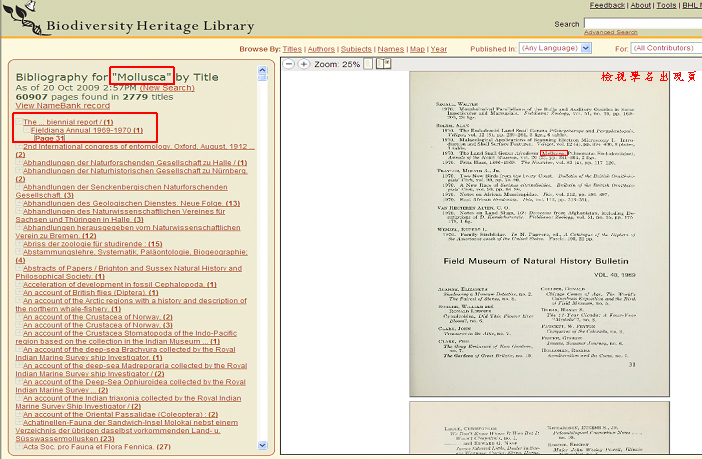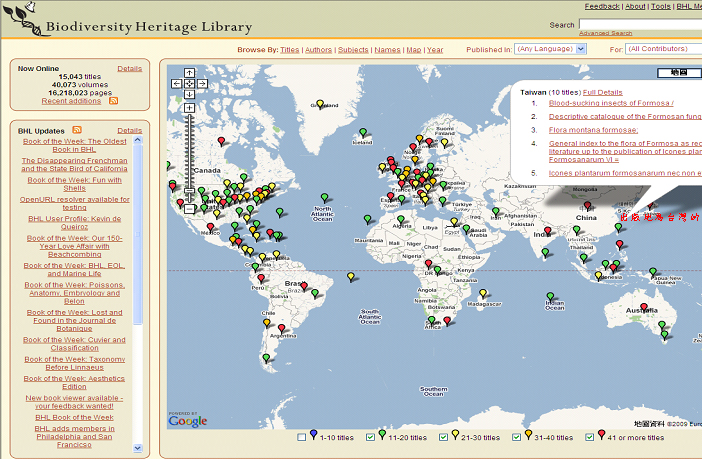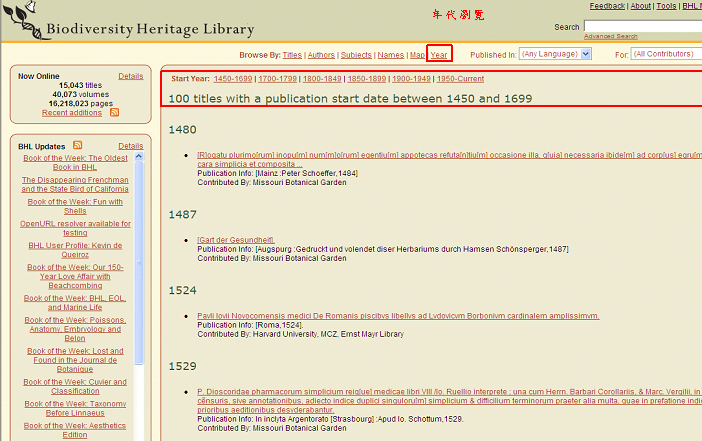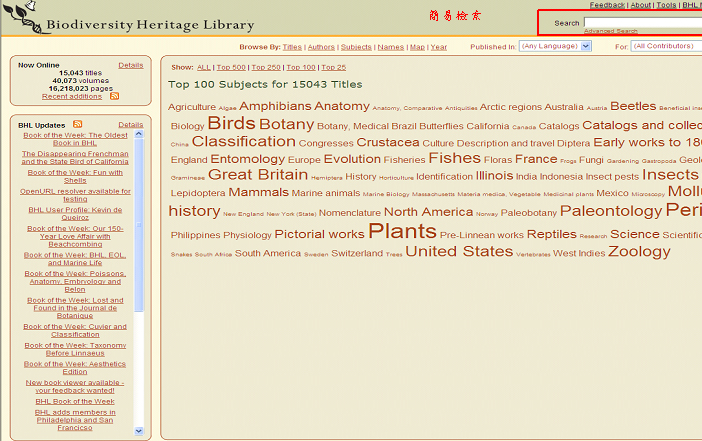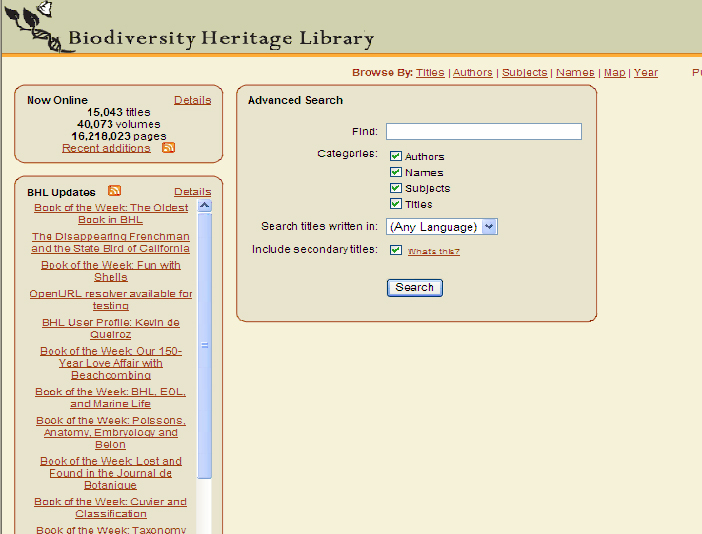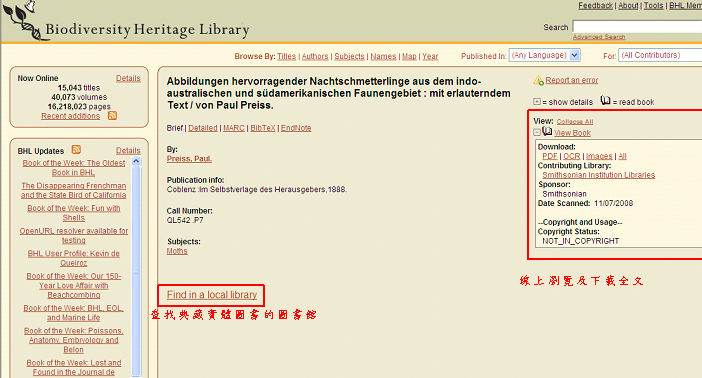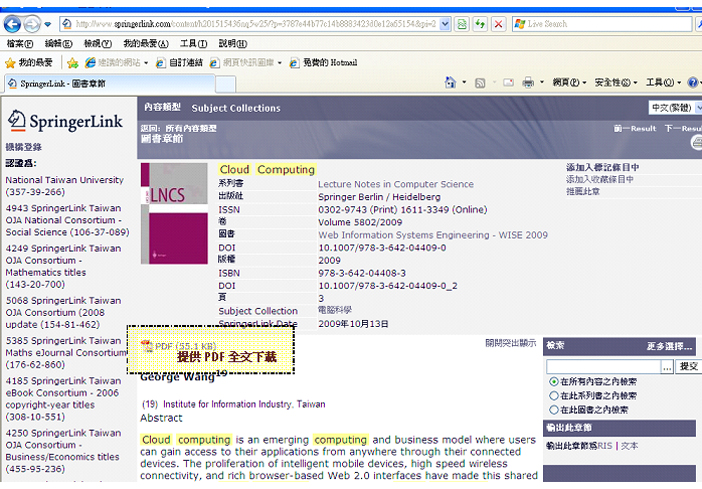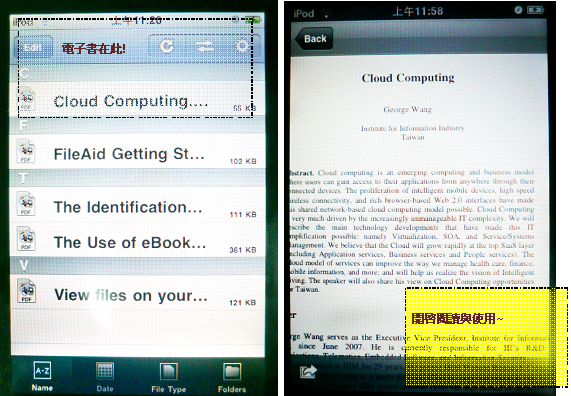逾萬種生物經典任您讀─生物多樣性資產圖書館
(Biodiversity Heritage Library) 簡介
閱覽組,蔣禮芸
生物多樣性資產圖書館 (Biodiversity Heritage Library,簡稱BHL,http://www.biodiversitylibrary.org) 係由美國自然歷史博物館
(American Museum of Natural History)、芝加哥費爾德博物館 (The Field
Museum)、哈佛大學植物學圖書館 (Harvard University Botany Libraries)、哈佛大學Ernst Mayr圖書館的比較動物學博物館 (Harvard University, Ernst Mayr Library of the
Museum of Comparative Zoology)、Woods Hole 海洋研究所的海洋生物研究室 (Marine
Biological Laboratory / Woods Hole Oceanographic
Institution)、美國密蘇里植物園 (Missouri Botanical Garden)、英國倫敦自然歷史博物館
(Natural History Museum, UK)、紐約植物園 (The New York Botanical
Garden)、英國皇家植物園 (Royal Botanic Gardens, Kew)、史密森尼機構圖書館 (Smithsonian
Institution Libraries) 等十個單位所共同參與建置之生物多樣性數位圖書館。
BHL現已收錄超過一萬五千種免費電子書,總計近四萬件/冊,且仍持續增加當中。BHL所典藏的資料,多為自然科學史上最基礎、最核心的資料,其中最古老的一本為1484年Peter
Schoeffer以拉丁文發表的植物學圖書,距今已有五百多年的歷史。BHL希望透過數位化方式,讓全球各地的研究學者都能方便地取用這些經典著作。
BHL提供使用者瀏覽與檢索兩種查詢方式,分別說明如下。
一、瀏覽
BHL提供書名、作者、主題、學名、地圖與年代瀏覽,同時可依出版地及實體資料典藏單位縮小瀏覽範圍。書名瀏覽依字母順序排列,如圖一所示。
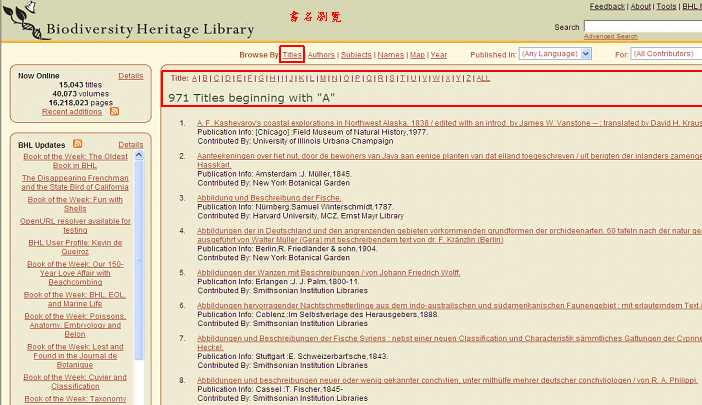
圖一:BHL書名瀏覽頁面 (http://www.biodiversitylibrary.org/browse/titles)
作者瀏覽依作者的姓氏字母順序排列,如圖二所示。
主題瀏覽依圖書的分類號及主題進行瀏覽。由於資料庫中主題數量龐雜,且一般使用者對圖書館的分類系統並不熟悉,BHL已自動化將數量較多的主題列出,供使用者快速瀏覽,如圖三所示。
學名瀏覽依照物種的學名瀏覽。BHL使用的分類工具為TaxonFinder (http://www.ubio.org/index.php?pagename=xml_services),並已將數量較多的學名優先列出。與上列其他瀏覽方式不同的是,學名瀏覽已處理到以「頁」為單位,使用者可直接檢視該學名出現的頁面,如圖四所示。
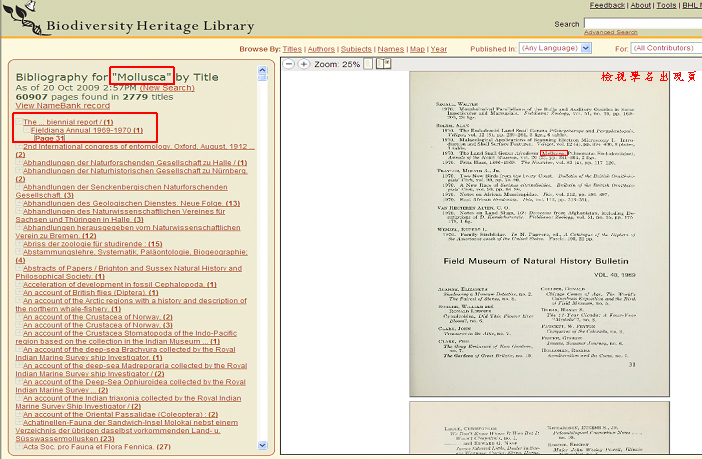 |
|
圖四:點選學名所在頁面,即可檢視該頁面影像 |
地圖瀏覽則根據圖書的出版地進行瀏覽,並使用Google
Map做為圖像式瀏覽工具。如圖五所示,可以找出有十本臺灣出版的圖書收錄在資料庫中。
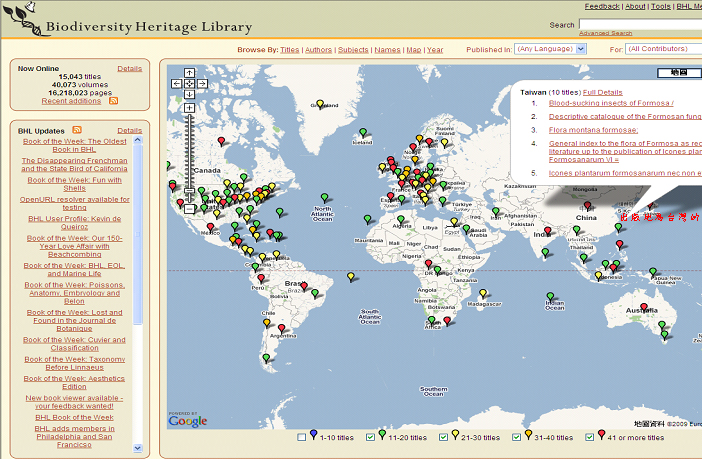 |
|
圖五:點選地圖中臺灣的位置,即可看到出版地為臺灣的圖書 |
年代瀏覽係依照圖書的出版年進行排序,如圖六所示。
二、檢索
BHL提供簡易與進階檢索兩種介面。如圖七所示,簡易檢索只需輸入任意關鍵字即可查詢。
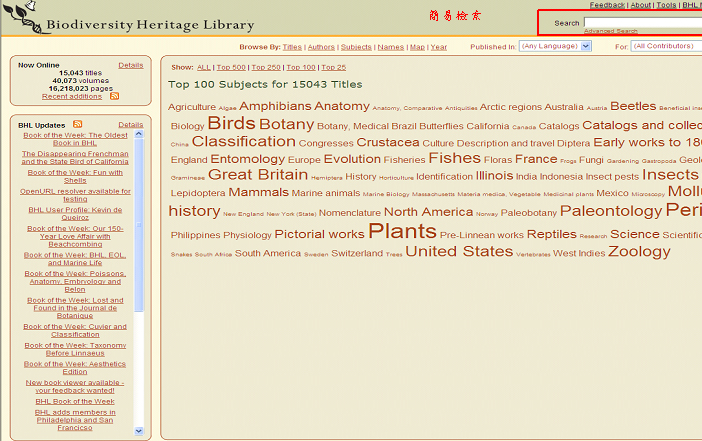 |
|
圖七:BHL簡易檢索 |
進階檢索則提供作者、學名、主題與書名等欄位的檢索,並可用語文縮小查詢範圍,如圖八所示。
BHL對於所收錄的資料,均提供相當詳盡的書目紀錄,使用者可線上瀏覽電子全文影像,或可視需要下載PDF、純文字及影像等不同格式的電子全文檔案。此外,BHL亦與OCLC美國國際圖書館電腦中心
(OCLC Online Computer Library Center) 的全球書目資料庫WorldCat連結,使用者可直接點選書目資料頁面上的 ”Find
in a Local Library” 查找有哪些圖書館典藏該書紙本。瀏覽、下載全文及查找實體圖書的連結位置如圖九所示。
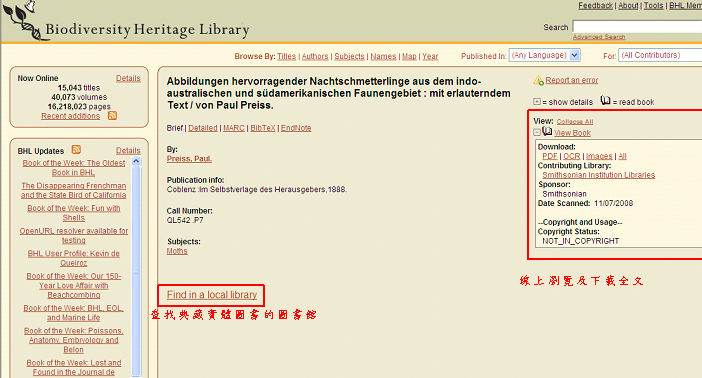 |
|
圖九:瀏覽、下載全文及查找實體圖書的連結位置 |
》回目次
Mobile your Book, Mobile your Life
如何以個人電子書閱讀器利用館藏電子書
—以SpringerLink eBooks為例
閱覽組,黃瀅芳
自從2006年亞馬遜網路書店推出「Kindle」個人電子書閱讀器1,以結合電訊通路、行銷出版通路與數位內容題材的方式,在美國大獲成功以來,包括Sony2等科技載具廠商也結合數位內容來源重新投入個人電子書閱讀器的市場,先驅者亟欲改進,跟隨者也欲修改此模式
而緊隨在後,使得電子書與其閱讀器近幾個月成為科技新聞的聚光點。
透過個人電子書閱讀器閱讀電子書首要必須考慮需有符合數位化之環境,包括網路、電子化圖文影音、閱讀器等軟硬體 (梁恆正,2009)。本校環境提供無線及有線網路讓使用者可以存取圖書館提供之電子書,只要在校園網域範圍內,使用者均可以連線下載、檢索與瀏覽電子書。至於個人電子書閱讀器部分,則
必須能支援電子書之一般檔案或是標準格式,便可以在網路範圍內連線存取或是利用電腦下載後傳輸至閱讀器瀏覽,即便在離線狀態依然可以開啟閱讀。
目前一般電子書閱讀器均已可開啟包括HTML、PDF、TXT等檔案格式,而圖書館購置之電子書多能提供PDF格式或是HTML格式,也就是說,只要讀者的個人電子書閱讀器支援上述格式,多可下載圖書館電子書館藏閱讀利用。以下就iPod
Touch示範,簡介如何透過個人電子書閱讀器利用圖書館提供之SpringerLink eBooks電子書。
iPod Touch在校園網域內可自動偵測到校園無線網路,登入個人計中帳號與密碼後即可連線。(可參見無線網路服務之說明) 使用者於電腦與iPod
Touch中分別安裝檔案傳輸軟體3後,即可將圖書館網頁提供之電子書檔案傳輸至iPod Touch中使用。操作步驟相當簡易,圖示說明如下:
1. 開啟圖書館電子書網頁之SpringerLink eBooks,查找到
有興趣的圖書。
2. 下載該書PDF檔案後傳輸至電腦端的檔案傳輸軟體中。
3. 於iPod Touch裝置中同樣執行檔案傳輸軟體,即可開啟該電子書檔案瀏覽與閱讀。
由上述可見,除於個人電腦閱讀外,透過個人電子書閱讀器利用本館提供之電子書館藏也是相當便利的使用方式,歡迎讀者試試看「Mobile
Your Book, and Mobile Your Life」的另一種便利閱讀體驗。
參考文獻:
梁恆正(2009)。電子書的發展趨勢、應用與推廣。收錄於臺灣學術電子書聯盟教育訓練-綜合類資源利用研討會講義。
附註:
1. http://www.amazon.com/
2. Sony發表199美元的電子書挑戰Kindle (http://www.ithome.com.tw/itadm/article.php?c=56346)
3. 使用DiskAid應用軟體之試用版
》回目次 |